Filtres et interactions de présentation
À partir de l'exemple précédent, cette section explique comment ajouter des options d'interactivité de données à votre présentation.
Différentes options permettent d'ajouter des filtres aux présentations :
- Ajoutez un filtre existant créé dans Explorer (voir plus bas)
- Utilisez l'assistant Nouveau filtre pour configurer un filtre à la volée dans Présenter
- Ajoutez des Filtres masqués, plutôt que des filtres sur canevas
- Ajoutez plusieurs filtres et appliquez-les ensemble pour obtenir un effet de filtres en cascade
- Ajoutez plusieurs filtres et appliquez-y une mise en évidence croisée
Dans Présenter, les filtres sont configurés en appliquant des interactions depuis le filtre sur l'élément visuel et entre filtres.
Consultez les instructions ci-dessous pour savoir comment ajouter un filtre déjà présent dans Explorer à une diapositive de Présenter.
Ajouter des filtres depuis Explorer
Utilisez cette méthode pour ajouter à la fois des filtres de segmentation et de paramètre qui ont déjà été enregistrés dans le cadre d'une requête d'exploration de données.
ÉTAPE 1
Recherchez le filtre souhaité dans les dossiers Contenu et faites-le glisser sur le canevas. Ensuite, dans le ruban Diapositive, sélectionnez Ajouter interactions.
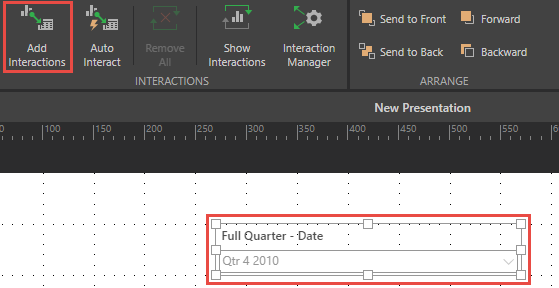
ÉTAPE 2
Faites un clic gauche pour faire glisser des interactions depuis le filtre et les déposer sur les éléments visuels souhaités Notez que vous pouvez aussi créer des interactions entre éléments visuels. Cliquez de nouveau sur Ajouter interactions pour continuer d'élaborer votre présentation.
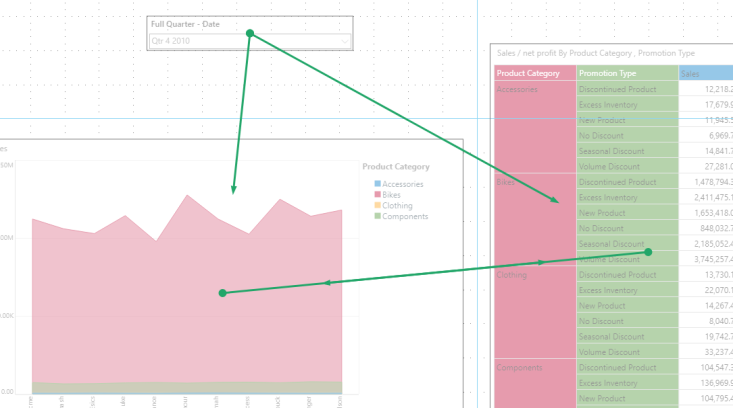
ÉTAPE 3
Pour afficher un aperçu de vos diapositives, sélectionnez Depuis le début dans le ruban Accueil. Depuis cette vue, vous pouvez sélectionner des filtres à partir du filtre dynamique. Pour tester les interactions entre les éléments visuels, sélectionnez l'élément qui vous intéresse, faites un clic droit et sélectionnez Interagir.
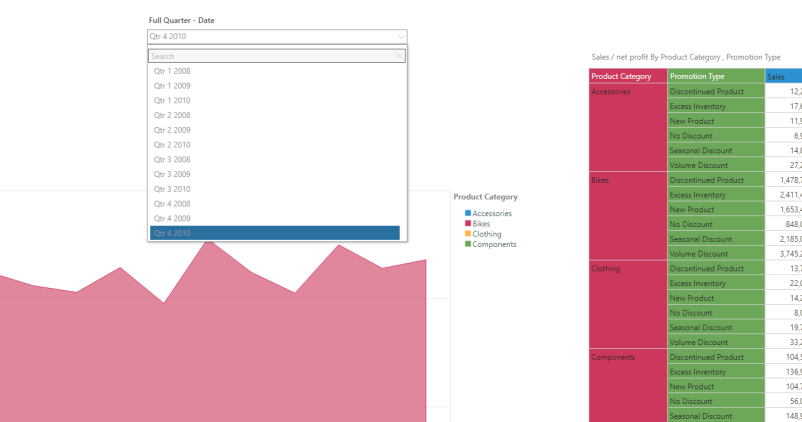
Pour savoir comment modifier votre filtre dans Présenter, cliquez ici.
Accueil | Table des matières | Index | Communauté d'utilisateurs
Pyramid Analytics © 2017-2019

